Для создания слайдов презентации необходимо раскрыть Презентацию, нажать правой кнопкой мыши на папку "Слайды", выбрать "Новый элемент".
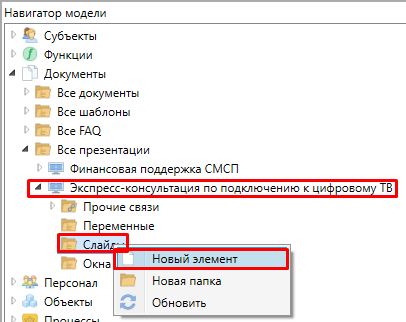
Заполнить карточку слайда.
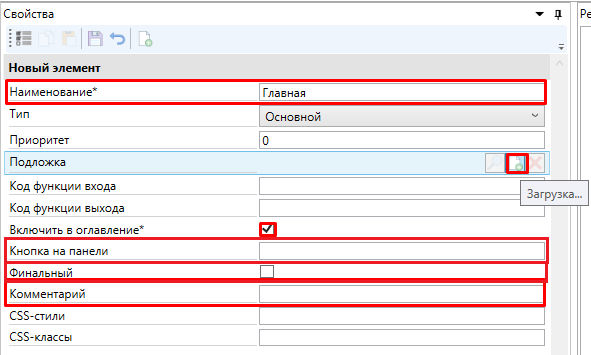
1.Наименование: Название слада, которое будет отображаться в иерархическом навигаторе модели. Также данное название будет отображаться в оглавление презентации;
2.Подложка (кнопка загрузка): Позволяет загрузить картинку слайда презентации, созданную заранее в специальных программах (Paint, Microsoft PowerPoint и тп.). Загруженная картинка будет отображаться на слайде презентации;
3.Включить в оглавление: При установки галочки в этом поле, слайд будет включен в оглавление презентации;
4.Кнопка на панели: В данном поле следует ввести название кнопки, которая будет отображаться на нижней панели инструментов презентации. Данная кнопка позволит, при нажатии на неё, сразу перейти к такому слайду. Если поле пустое – кнопка на нижней панели инструментов презентации не создается.
5.Финальный: Установка галочки в этом поле сделает такой слайд конечным. Это означает что дальше данного слайда нельзя пролистать презентацию даже если за этим слайдом есть еще слайды. Такая опция создана на случай если презентация имеет несколько конечных слайдов и нужно скрыть из таких сладов лишние (например просто для сокращения презентации);
6.Комментарий: Данное поле заполняется при необходимости.
Затем нажать кнопку "Сохранить изменения". Если необходимо сбросить все введенные данные, то необходимо нажать кнопку "Отменить текущие изменения".
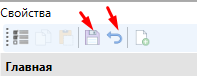
После заполнения карточки слайда необходимо создать его макет. Для этого необходимо правой кнопкой мыши нажать на слайд, навести курсор на поле "Диаграммы", выбрать "Макет страницы".
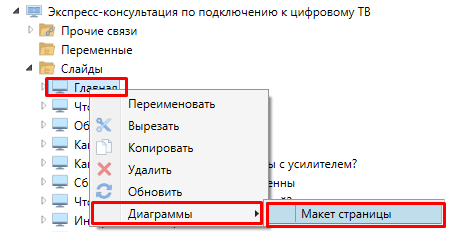
Откроется окно редактирования макета. Для добавления элемента (преполагаемой кнопки, рамки) на презентацию, необходимо перетащить с панели инструментов красный квадратик и разместить его на нужном месте презентации. При этом можно изменить его размер.
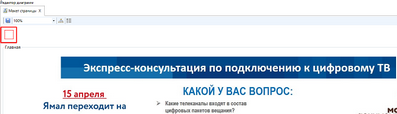

Расместить на макете слайда все необходимые элементы и затем нажать кнопку "Сохранить".
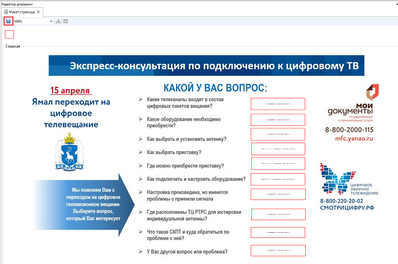
Сохраненные элементы макета презентации появятся в навигаторе модели.
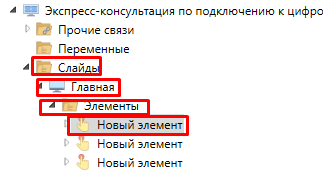
Выбрав элемент, необходимо также заполнить его карточку.
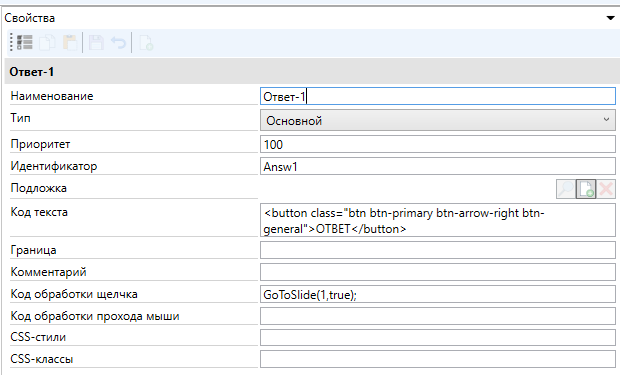
1.Наименование: Название макетного элемента презентации. Наименование будет отображаться в навигаторе модели;
2.Идентификатор: Имя макетного элемента, которое предназначается для программного обеспечения системы. Рекомендуется называть все идентификаторы на английском языке;
3.Комментарий: Данное поле заполняется при необходимости;
4.Код текста: Содержимое, описывающее внешний вид макетного элемента. На представленном рисунке, содержимое означает кнопку. Макетные элементы, которые наиболее часто используются на практике – это кнопки;
5.Код обработчика щелчка: Инструкция в данном свойстве GoToSlide(1, true) , означает что при нажатии на макетный элемент необходимо произвести переход к слайду 1.
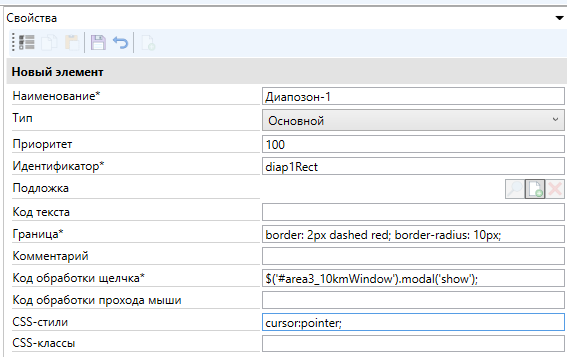
Если же необходимо, что бы при нажатии на макетный элемент открывалось модальное окно, то необходимо в поле свойства "Код обработчика щелчка", прописать следующую инструкцию $('#идентификатор окна').modal('show'); Где идентификатор окна – техническое название окна которое используется в системе.
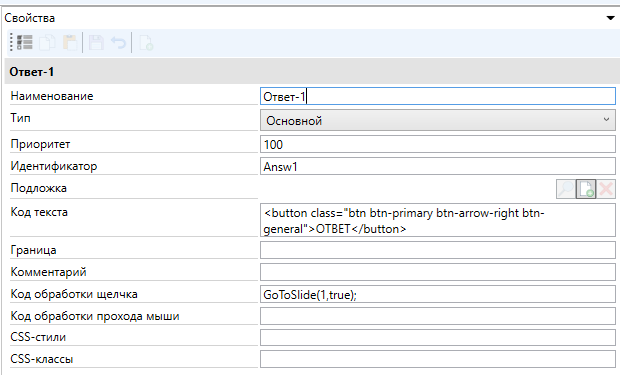
Если же необходимо, что бы при нажатии на макетном элементе открывался сайт, то необходимо в поле "Код обработчика щелчка" ввести следующую инструкцию window.open(“url-адрес сайта”); Где url-адрес – веб-адрес сайта, по которому располагается сайт.
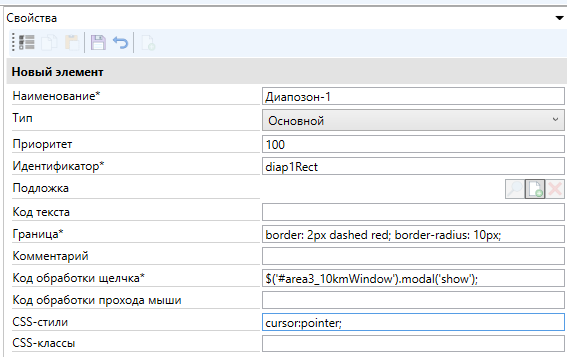
Важно: в конце каждой инструкции желательно ставить точку с запятой, иначе может не работать.